Архиваторы для андроид нужны многим, для кого работа на смартфоне иногда продолжается и по пути домой в электричке или метро.
Многие привыкли использовать WinRAR и подобные программы для упаковки данных в архивы на стационарном ПК, с появлением и быстрым ростом Android OS привычки остаются, а иногда заархивировать данные или извлечь их из архива прямо на телефоне просто необходимо. Собственно поэтому сегодня мы выбираем лучший архиватор для Андроид.
Список претендентов:
1.
2.
3.
4.
5.
Итак, перед нами пять различных архиваторов для операционной системы Android, давайте приступим к знакомству с каждым из них и выберем лучший.
AndroZip Root File Manager
Один из самых первых архиваторов который появился на Android Os, еще в далёком 2009 году приложение начало бурно развиваться и имело тысячи поклонников, на то время не было даже конкурентов. С помощью AndroZip можно без труда копировать, перемещать, удалять, извлекать из архива и архивировать файлы любых размеров. На текущий момент AndroZip File Manager имеет около 40 миллионов активных пользователей и цифра постоянно растет.
Поддержка форматов:
- Rar (Извлечение)
- BZip2 (Извлечение)
- 7Z (Извлечение)
Скриншоты:



PowerGrasp
Стильный и удобный архиватор с фунцией файлового менеджера и поддержкой основных расширений архивации. Есть поддержка передачи данных по Bluetooth. Встроенный файловый менеджер имеет все необходимые, стандартные, функции, как например копирование, вставка, вырезание, перемещение итд. Имеется поддержка Русского языка.
Поддержка форматов:
- Zip (Архивация \ Извлечение)
- Rar (Извлечение)
- Tar (Архивация \ Извлечение)
- 7Z (Архивация \ Извлечение)
Скриншоты:



ArchiDroid
Простенький и в тоже время достаточно функциональный архиватор для Android. Положительной чертой данного архиватора можно считать поддержку мульти-архивов (архивы из нескольких частей в RAR формате). Так же можно ArchiDroid установить в качестве архиватора по-умолчанию, тем самым ускорить процесс распаковки файлов при скачивании из интернета.
Поддержка форматов:
- Tar (Архивация \ Извлечение)
- 7Z (Извлечение)
- GZip (Извлечение)
- BZip2 (Извлечение)
Скриншоты:



Unrar Pro
Простой архиватор, не требует большое кличество ресурсов, но и функционал приложения не особо развит, по сравнению с конкурентами. Имеется поддержка распаковки архивов с паролями и оптимизирован код, что дает значительное увеличение работоспособности, по сравнению с стандартной версией UnRar.
Поддержка форматов:
- Zip (Архивация \ Извлечение \ Поддержка паролей)
- Rar (Извлечение \ Поддержка паролей)
Скриншоты:



ZArchiver
Хоть ZArchiver получается и последним архиватором в списке, но он поистине может считаться лучшим. Богатый функционал приложения просто рвёт на части конкурентов, скорость работы иногда просто поражает, а она на высоте благодаря многопоточной работе архиватора. В отличае от конкурентов, ZArchiver не имеет проблем с кириллическими текстами, отлично продумана работа одновременно с несколькими файлами, имеет быстрый просмотр свойств файлов (тип, размер, md5, дату изменения.. итд). С помощью ZArchiver можно просматривать файлы в архивах без извлечения, что иногда бывает полезно. Отлично дружит с операционкой от 1.6 и выше.
Поддержка форматов:
- Zip (Архивация \ Извлечение \ Поддержка пароля)
- 7Z (Архивация \ Извлечение \ Поддержка пароля)
- BZip2 (Архивация \ Извлечение)
- GZip (Архивация \ Извлечение)
- XZ (Архивация \ Извлечение)
- Tar (Архивация \ Извлечение)
- Rar (Извлечение)
- ISO (Извлечение)
- arj (Извлечение)
- LZH (Извлечение)
- LZMA (Извлечение)
- CAB (Извлечение)
- Xar (Извлечение)
- Deb (Извлечение)
- RPM (Извлечение)
- Tbz (Извлечение)
- Tgz (Извлечение)
- Apk (Просмотр \ Добавление в архив \ Удаление из архива)
Разработчики из компании AgileSoft Resource рады представить вам свою новинку, которая имеет название AndroZip. Приложение является архиватором для всех устройств на базе андроид. Вместе с AndroZip устанавливайте и удаляйте приложения, распаковывайте, просматривайте файлы таких форматов как: zip, tar, gzip, RAR и другие.
Про приложение
Рассмотрим детальнее основные возможности программы AndroZip. Их мы можем разделить на несколько категорий:
- Создание архивов с информацией прямо в телефоне
- Распаковка архивов
- Взаимодействие с облачными сервисами
- Создание в памяти устройства резервных копий apk-файлов

Кроме основных функций, связанных с работой архиватора, приложение может так же служить как менеджер файлов. С помощью программы AndroZip вы можете управлять приложениями, установленными на ваш гаджет.
Управление
После того, как вы скачали файл, вам необходимо установить его на мобильное устройство. Для этого нажмите на apk-файл, после чего он должен установиться автоматически. Далее вы открываете приложение и можете уже начинать с ним работу.

Оформление
Программа AndroZip является программой-инструментом, поэтому интерфейс представлен в виде каталога, состоящего из файлов и папок. На верхней панеле мы видим расположение так называемых «горячих кнопок» приложения, которые ответственны за основные действия, такие как возврат домой, смена ресурсов памяти устройства, создание новых папок и др.

Плюсы
- Поддержка многих форматов
- Возможность управлять приложениями
- Архивация и распаковка
- Понятное меню
Минусы
- Нет возможности паковать папки
Видеообзор
![]()
Распаковка и упаковка ZIP/RAR-архивов – файловые операции, которых не избежать пользователям ОС Android. Даже на телефоне возникает необходимость заархивировать папку или извлечь содержимое скачанного файла. Архиваторов на Google Play представлено достаточно много. Однако малая часть радует функциональностью и списком поддерживаемых форматов - распаковки и упаковки.
Если вы устали пользоваться случайным софтом для разархивирования файлов на sd карту, обратите внимание на представленные утилиты. Мы отобрали действительно лучшие по быстродействию и функциональности архиваторы для Андроид. Они удобны и практичны. С помощью программ-распаковщиков можно быстро архивировать / извлекать упакованные файлы. Причем без «головной боли», траты дискового пространства и ОЗУ мобильного девайса.
Мобильные zip и rar архиваторы для Андроид. Участники обзора
Итак, вот список популярных архиваторов для ОС Андроид, которые можно считать оптимальными для повседневного использования на смартфонах и планшетах:
На что же способны мобильные распаковщики для Андроид, какие преимущества предлагают пользователям мобильных устройств? Внимательно читайте обзор архиваторов ниже.
RAR for Android от компании RARLAB - полноценный WinRar для Андроид
На сегодняшний день RAR for Android – это, пожалуй, самый функциональный и популярный рар-архиватор для Андроида, причем совершенно бесплатный. Функциональность приложения держится на высоком уровне, о чем свидетельствуют отзывы на Google Play, а также личный опыт автора обзора.
С помощью приложения RAR вы сможете создавать и распаковывать не только ZIP и RAR архивы, но также открывать файлы следующих расширений: TAR, GZ, 7z, XZ, BZ2, ARJ. Безусловно, данные форматы встречаются гораздо реже на Андроиде, тем не менее, иногда приходится работать и с ними.
Интерфейс архиватора WinRAR на Android
Впрочем, это не полный перечень возможностей распаковщика RAR for Android: например, "Винрар" позволяет быстро восстанавливать поврежденные файлы формата ZIP и RAR, измерять производительность распаковки в ОС Андроид. В общем, все знакомые функции WinRAR со скидкой на то, что все же мы имеем дело с мобильным архиватором.
Сейчас переходим непосредственно к настройкам архиватора "Винрар", которые относятся к работе с архивами. Есть определенные удобства при управлении архивами – например, вы можете выставить архивы как приоритетные файлы в списке файлового менеджера – и они будут на виду. Также можно включить показ скрытых файлов архивов и добавлять имена архивов в историю, что, несомненно, ускорит доступ к ним в будущем. Отдельно следует отметить раздел настроек Пути. Здесь можно указать папку для распаковки по умолчанию, изменить имя архива по умолчанию и прочее. Для списков файлов можно задать определенную кодировку и установить сортировку.
Несмотря на высокую популярность и хороший функционал, у приложения RAR for Android есть, как плюсы, так и минусы.
Плюсы RAR for Android
- [+] Высокая производительность, "Винрар" быстро реагирует на команды;
- [+] Возможность восстанавливать поврежденные файлы из архива;
- [+] На данный момент скачать архиватор для андроид RAR for Android можно совершенно бесплатно, что радует;
Минусы распаковщика zip и rar
- [-] Нет возможности менять интерфейс архиватора: подбирать цвет, шрифт;
- [-] Если в архиве присутствует другой архив, приложение может ругаться при распаковке;
- [-] Временные папки в RAR for Android удаляются через час после закрытия архива, поэтому о конфиденциальности можно забыть
Резюме . В целом, архиватор RAR for Android оставил положительные впечатления. Работать с архивами удобно – есть все привычные опции популярного архиватора WinRAR. К тому же, приятный темный интерфейс и русскоязычная локализация повышают удобство данного архиватора. Загрузить rar-архиватор на Андроид можно по ссылке ниже.
Архиватор AndroZip – создаем зип архив в два клика!
Программа AndroZip – это не просто zip архиватор для Андроид ОС, но также полноценный менеджер файлов для телефона. С помощью приложения можно перемещать, копировать, удалять, сжимать и распаковывать зашифрованные ZIP и RAR архивы. Кроме того, программа позволяет быстро найти, упорядочить файлы в ОС Android, музыку, аудиокниги, видео и фотографии вашего смартфона.
Функционал AndroZip доступен в настройках архиватора
Приложение AndroZip прекрасно оптимизировано для распаковки zip- и rar- архивов на телефонах и планшетах под управлением ОС Android. Оно быстро работает, никаких ошибок во время распаковки архивов не возникает. Помимо работы с зашифрованными файлами, архиватор rar для андроид позволяет отправлять запакованные файлы архивов своим друзьям и знакомым, например, по Скайпу или электронной почте.
В состав этого зип-архиватора входят дополнительные инструменты, зачастую полезные для Андроид – менеджер задач и диспетчер приложений. Впрочем, к функциям архиватора это имеет минимальное отношение, если вообще не сказать никакого.
В настройках приложения AndroZip пользователь может поменять режим отображения папок или архивов – простой или подробный список, иконки, размер строк и прочие визуальные настройки встроенного файлового менеджера. Аналогично вышеназванному приложению RAR for Android, можно изменить режим сортировки, включить показ скрытого контента на смартфоне. Касательно настроек архиватора – их практически нет. Единственная опция – размер сжатия ZIP-архива.
Плюсы приложения AndroZip:
- [+] Зип-архиватор для Андроид работает быстро,
- [+] не потребляет много системных ресурсов
- [+] функциональность и многозадачность при работе с zip-архивами, упаковке и распаковке;
- [+] AndroZip поддерживает практически все известные и популярные разрешения архивов (см. таблицу);
Из минусов:
- [-] Интерфейс данного архиватора на Андроиде не самый понятный, привыкнуть к приложению не легко;
- [-] Иногда появляется ошибка, не позволяющая копировать файлы на карту памяти (решается перезапуском приложения AndroZip);
Резюме . Этот простенький zip-упаковщик для Андроид, с одной стороны, подкупает простотой: сжать архив можно двумя кликами через контекстное меню. С другой стороны, небогатый инструментарий AndroZip, отсутствие опций позволяет все же отдать предпочтение другим архиваторам, которые все как один работают с ZIP и при этом более гибки в настройках сжатия.
WinZip - удобный архиватор zip для Андроид
WinZip - в первую очередь, zip-архиватор, хотя форматы распаковки представлены шире. С помощью этой утилиты удобно создавать архивы на телефоне, отправлять их по почте другим пользователям по Сети. Аналогично можно сохранять и открывать упакованные файлы, полученные через Интернет - например, по email или с sd карты.
К важным функциям архиватора WinZip стоит отнести серьезную защиту и удобный доступ к файлам, хранящимся в облаке Google Drive и Dropbox. Так можно упаковывать данные прямо в облаке.
Основные возможности бесплатной версии zip-архиватора:
- Создание Zip/Zipx архивов
- Распаковка в Zip(x), 7z, RAR и CBZ
- Отправка упакованных файлов по почте
- Просмотр файлов изображений и текстовых документов посредством встроенного файлменеджера
- Распаковка защищенных Zip/7z архивов, использующих AES 128- или 256-bit шифрование
- Автоматическая распаковка и установка приложений в apk-формате, скачанных в Магазине приложений (Google Play и проч.)
Премиум версия WinZip для Андроид также предлагает:
- Защиту архивов шифрованием - 128- и 256-bit AES
- Облачную интеграцию с облаком Google Drive и Dropbox для оперативного доступа к файлам на компьютере или телефоне.
B1 Archiver - еще один zip архиватор для Андроид
B1 Archiver – бесплатный кроссплатформенный распаковщик файлов для Windows/Linux/Mac и, разумеется, для Андроид. Кстати, эти же разработчики (Catalina Group Ltd.) выпустили B1 File Manager. К слову, этот файлменеджер для ОС Android удобно использовать в связке с архиватором.
Итак, чем интересен файловый распаковщик и архиватор B1 Archiver на Андроид? Вот его основные функции:
- распаковка zip-архивов, rar, b1 и около 40 форматов для Андроид
- создание запароленных архивов в формате b1 или zip (в платной версии список включает в себя дополнительно rar и 7z архивы)
- упаковка файлов на телефоне в многотомные разделенные rar и b1 архивы с последовательной нумерацией файлов
- удобная навигация по файловым архивам на Android с помощью специального файлового менеджера
- выборочная распаковка файлов на телефоне – отдельных файлов и папок на усмотрение пользователя
Резюме . Таким образом, zip распаковщик B1 Archiver можно смело советовать всем пользователям Android, которых устраивает два формата упаковки (zip и b1). Не нужно забывать около четырех десятков возможных форматов распаковки – уж этого более чем достаточно, поэтому архиватор для Андроид B1 Archiver поможет распаковать любой архив на Андроиде, скачанный из Интернета.
ZArchiver – еще один распаковщик zip для Андроид
Это легкий, но довольно функциональный архиватор для устройств под управлением ОС Android. Он умело обращается с файлами любых разрешений: ZIP, RAR, 7z, Tar, XZ, bzip2 и другими. Имея на «борту» это приложение, вы сможете с легкостью сжимать и распаковывать архивы, просматривать их содержимое, изменять и удалять их, при необходимости.
Непосредственно при запуске ZArchiver появляется пользовательский диалог с настройками архиватора: можно указать тему оформления, выбрать стиль иконок и язык интерфейса. Если Андроид конфликтует с кодировкой файлов архивов, можно изменить начальную кодировку CP866 – Russian DOS используется архиватором по умолчанию в Android.
ZIP- и RAR- архиватор ZArchiver
Отметим, что приложение поддерживает много поточную работу, что значительно снижает нагрузку на процессор. Кроме того, оно отлично поддерживает кодировку UTF-8, позволяет быстро и удобным способом выводить всю информацию о файлах. Особо следует отметить встроенный проводник, в котором реализовано даже мультивыделение.
Хотя ZArchiver – достаточно компактный архиватор, в нем есть множество настроек, которые в том числе относятся собственно к архивации. Можно выбрать домашнюю папку, которая будет открыта в архиваторе ZArchiver в первую очередь. Гибко настраивается поведение распаковщика: подтверждения операций, сохранение, работа с архивами ZIP и RAR (копирование, вставка, выделение) и другие тонкие моменты архивации. Касательно интерфейса уже было сказано – он настраивается при запуске ZArchiver.
Большинство полезных параметров данной утилиты для работы с архивами относится к параметрам сжатия файлов. Так, пользователю доступны такие опции как уровень сжатия 7Z и ZIP, количество ядер процессора, различные методы и уровни сжатия.
Из плюсов архиватора ZArchiver:
- [+] Приложение не ресурсоемкое при упаковке и распаковке rar- и zip-архивов, быстро «управляется» с архивами любых размеров;
- [+] Разработчики ZArchiver часто обновляют программу: делают ее лучше, добавляют новые функции и возможности;
- [+] При возникновении ошибок они быстро исправляются, есть возможность настраивать приложение по своему вкусу (менять цветовую схему и т.д.);
Из минусов:
- [-] Архиватор ZArchiver нагружает ОЗУ, поэтому при сжатии или распаковке архивов другие приложения могут «подвисать»
Резюме . Вы все еще не знаете, какие приложения использовать для распаковки ZIP или RAR архивов? В таком случае вам необходимо быстрее скачать ZArchiver – zip архиватор для андроид, который поможет решить эту проблему! Отметим, что каждое из представленных приложений, распространяется совершенно бесплатно. Нет нужды покупать «Pro» или какие-то ключи, чтобы открыть полную функциональность архиватора. Скачать этот архиватор для Андроид вы можете по ссылке.
Total Commander (встроенный распаковщик файлов)
Для тех пользователей, которые не хотят обременять себя установкой отдельного распаковщика на Андроид, есть такой рецепт: используйте возможности вашего файлового менеджера. Проверьте, поддерживает ли он архивацию и распаковку архивов. Как правило, данная функция присутствует в файловых менеджерах изначально.
В частности, мобильная версия Total Commander for Android прекрасно работает с winrar и zip-архивами, поскольку в него интегрирован достаточно функциональный архиватор. Для работы с распаковщиком не требуется устанавливать дополнительные модули. Вот только некоторые возможности распаковщика:
- Поддержка ZIP-архивов размером более 4GB
- Распаковка ZIP/RAR-файлов на внешнюю sd карту
- Открытие и разархивация файлов, помещенных на внешнюю карту памяти
- Настраиваемое сжатие при упаковке zip- и rar-архивов
Таким образом, Total Commander, аналогично своей настольной версии, может использоваться как распаковщик для Андроид. Это действительно удобно: все операции с архивами так же удобны, как при работе с обычными файлами и папками.
Если же вам необходима более тонкая настройка определенных типов архивов, тогда используйте другие, более специализированные архиваторы - тот же Винрар для Андроид. Однако большинство пользователей предпочитает использовать файловые менеджеры - зачем устанавливать отдельные архиваторы для Андроид, если Total Commander все учел?
Встроенный распаковщик ES Explorer
Еще один маститый файловый менеджер, ES Explorer, отлично управляется с распаковкой архивов "из коробки". Встроенный архиватор удобен тем, что это встроенная функция ES Explorer. То есть, для работы с архивами не требуется установка дополнительных приложений. Для многих пользователей это наилучший вариант.
Итак, какие функции может предложить архиватор для Андроид, интегрированный в ES Explorer? Поддерживаются два типа архивов - ZIP и RAR, как сжатие, так и распаковка. Кроме того, архиватор умеет восстанавливать поврежденные архивы и шифровать ZIP-архивы с 256-битным ключом AES.
В дополнение к этому, ES Explorer поддерживает другие типы архивов, например, 7Z. Однако для упаковки/распаковки данного формата необходимо скачать со страницы разработчика на Google PLay отдельное дополнение.
Дополнение. Таблица поддерживаемых форматов упаковки и распаковки
Таблица 1. Упаковка файлов
| RAR | ZIP | TAR | GZ | BZ2 | XZ | 7z | B1 | |
| RAR для Андроид | + | + | ||||||
| AndroZip | + | + | + | |||||
| B1 Archiver | + | + | ||||||
| ZArchiver | + | + | + | + | + | |||
| Total Commander | + | |||||||
| WinZip | + | |||||||
| ES Explorer | + | + | + |
Таблица 2. Распаковка файлов
| RAR | ZIP | TAR | GZ | BZ2 | XZ | 7z | ISO | ARJ | B1 | CBZ | |
| RAR для Андроид | + | + | + | + | + | + | |||||
| AndroZip | + | + | |||||||||
| B1 Archiver | + | + | + | + | + | + | + | + | + | + | + |
| ZArchiver | + | + | + | + | + | + | + | + | + | ||
| Total Commander | + | + | |||||||||
| WinZip | + | + | + | + | |||||||
| ES Explorer | + | + | + |
Скачать ЗИП-архиватор на Андроид можно в интернет-магазине Google Play Store. В настоящее время файловый архив можно считать одним из самых популярных типов данных. Речь идет о расширениях ZIP, RAR, 7Z, TAR и многих других. Суть применения архивов заключается в размещении множества файлов в определенном месте, которое занимает меньше файлового пространства.
Если вам пришлось столкнуться с необходимостью обрабатывать запакованные данные на смартфоне или планшете, можно воспользоваться приложениями, которые создавались специально под операционную систему Android.
Обычно это программы с узкой специализацией, которые сосредоточены только на упаковке и распаковке файлов.
Большинство файловых менеджеров также имеют встроенные функции для архивации. Устанавливая такой менеджер, пользователь получает не только инструмент для управления файлами, но и архиватор для Андроид. Если же вас интересует отдельное приложение-распаковщик, то следует использовать следующие программы.
Популярные программы
Программа AndroZip — это хороший бесплатный инструмент, который создает и распаковывает различные типы архивов. Он поддерживает форматы ZIP, RAR, TAR, GZIP, BZIP2 и т.д. AndroZip также располагает файловым менеджером, который помогает перемещать некоторые файлы между папками или отправлять их на другие устройства.
Это простая программа, которая не отличается стильным интерфейсом, но она хорошо справляется со своими обязанностями. При создании ZIP-файлов предусмотрены опции для шифрования и установки паролей на архивах. AndroZip содержит рекламу, но его можно скачать бесплатно. Мобильная версия программы впервые появилась в 2009 году.
B1 Archiver — это один из лучших инструментов для создания и распаковки различных типов архивов. Он работает с наиболее популярными форматами ZIP и RAR, но также поддерживает 37 других расширений. Программа отлично подойдет пользователям, привыкшим работать с необычными или уникальными типами архивов, которые незнакомы для большинства обывателей.

Она предлагает поддержку многостраничных архивов RAR и B1, которые могут оказаться полезными в некоторых ситуациях. Это хорошее приложение с удобным интерфейсом. Платная версия позволяет использовать некоторые дополнительные функции и избавиться от рекламы. Но даже бесплатная сборка выглядит достойно и подойдет для большинства пользователей.
Программное обеспечение, получившее название RAR, принадлежит компании RARLAB, которая разработала WinRAR. Это хорошо известный инструмент для ПК, который перенесли на платформу Android. Он поддерживает множество типов файлов, таких как RAR, ZIP, TAR, 7Z и т.д.

Предусмотрен стандартный набор параметров шифрования и установки пароля. С помощью RAR можно запускать тесты для оценки эффективности архивации и восстанавливать поврежденные данные. Но восстановить поврежденные файлы удается далеко не всегда. Приложение RAR — это мощный инструмент, который подойдет для большинства пользователей.
Другие программы Зип
WinZip, который можно считать одним из старейших архиваторов, теперь тоже доступен для платформы Android. Приложение сохранило свой древний интерфейс, который может не понравиться современным пользователям. Если внешний вид программы вас не смущает, то во всем остальном она кажется достойным приложением.

WinZip поддерживает все распространенные и популярные типы архивов. У него есть уникальная функция, которая заключается в поддержке Dropbox и Google Drive. Конкурирующие приложения не предлагают таких возможностей. В итоге недостатки WinZip сводятся лишь к старомодному дизайну. Это бесплатное приложение, которое определенно стоит попробовать.
Инструмент ZArchiver абсолютно бесплатный, и он появился на платформе Android уже давно. Он предлагает удобный пользовательский интерфейс с интуитивно понятными элементами управления и поддерживает множество архивных форматов. Предусмотрены различные варианты шифрования, защиты паролем и возможность разбивать архив на части.

В приложении нет ничего особенного, но это не мешает ему хорошо справляться со своими функциями. ZArchiver подойдет пользователю, который хочет просто войти, чтобы распаковать или создать архив, а затем выйти. Скачивайте это приложение, если вам не нужны дополнительные функции.
Каждый пользователь ПК наверняка хоть единожды имел дело с zip-файлами. Это своеобразные хранилища или архивы, в которых, хранящаяся в сжатой форме информация извлекается с помощью приложений, способных работать с таким форматом.
Но вот когда речь идёт о смартфоне, надо понимать, что в нём нет инструментов, имеющихся на персональном компьютере, которые используются для ввода или вывода какой-либо информации. Но, тем не менее, периодически становится актуальным вопрос, как открыть файл zip на Андроиде, и Rar архивы, а так же распаковать (или разархивировать) зип?
Поскольку мы говорим о разных процессах, остановимся на каждом из них поподробнее.
Приведём такой пример. Текстуры, моды, а так же карты к какой-либо игре заключены в нескольких файлах или папках, но вот скачать их только одной ссылкой технически просто невозможно. Поэтому и применяются приложения-архиваторы, которые выполняют функцию «запаковывания» в один архив несколько файлов (папок), чем значительно облегчается процесс скачивания.
Архивов существует несколько типов и форматов. Самые популярные форматы универсальные (многофункциональные) ZIP, RAR, 7z они сливают в один файл информацию, делают сжатие, оформляют архивы как самораспаковывающиеся.
Как распаковать архив на Андроиде с расширением Zip и Rar
Речь идёт о распространённом формате, поэтому найти хороший софт не составит труда (ниже мы перечислим некоторые приложения, чем открыть Zip на Андроиде и Rar). Принцип работы с архивами практически не отличается в зависимости от используемой утилиты, поэтому мы рассмотрим работу с архивом на примере одних из лучших архиваторов.
Открытие архивов, с помощью приложения Rar
Rar на Андроид – самая популярная программа, для работы с архивами, изначально разработанная для ПК, но теперь портированая и на мобильные платформы. Умеет как распаковывать, так и запаковывать Зип и Рар файлы.
Чтобы распаковать архив:
- Для начала, нужно скачать и установить саму программу на своё устройство (ссылка выше);
- После установки, на экране у вас появится иконка приложения, нажимаем её;
- В списке папок, находим ту, где лежит нужный нам архив;
- Найдя, кликаем по нему один раз, после чего появится окошко с опциями, в котором нужно выбрать «Извлечь файлы» (рис. 1) ;
- Далее, можно выбрать, куда будет производится распаковка, после чего, нажимаем «ок» (рис. 2) ;
- При большом размере извлекаемых файлов, процесс можно отправить в фоновый режим (рис. 3) .



Чтобы запаковать архив:
- Зайдя в программу, находим нужные для архивирования файлы;
- Выделив их, нажимаем пальцем и держим, после чего всплывёт окошко с опциями (рис.1) ;
- Нажимаем «Добавить к архиву». Вам будет предложено несколько вариантов сжатия «Rar», «Zip», «Rar 4x» — выбираем любой (рис. 2) , при желании можно создать пароль (таким образом, доступ к архиву можно будет получить, только после ввода заданного вами пароля)
- Всё, осталось только нажать «ок», запустится процесс архивации (рис. 3) , после чего ваш архив будет готов. Примечание: если процесс будет долгим, из-за большого размера файла, программу можно отправить в фон овый режим.



В принципе, функций данного приложения вам будет достаточно, но если по каким либо причинам, оно не захочет дружить с вашим устройством, рассмотрим принцип работы других, а уж какой архиватор лучше, решать вам.
Открытие архивов, с помощью приложения Andro Zip
Утилита Andro Zip на Андроид — приложение кроме стандартных инструментов, содержит функции менеджера задач и файлового менеджера, работает с winZIP и winRAR архивами.
 |
Andro Zip на Андроид |
Работа с программой пошагово:
Чтобы распаковать архив:
- Скачиваем саму программу и устанавливаем её на своё устройство (ссылка выше);
- После запуска в меню интерфейса находим папку с архивом, жмём;
- В появившемся меню выбираем нужный пункт «Извлечь файл здесь» (рис. 1) ;
- Начнётся процесс (рис. 2) .


Чтобы запаковать архив :
- Для запаковывания файлов снова заходим в программу, выбираем необходимые файлы, нажимаем в появившемся меню поле «Создать ZIP» (рис. 1) ;
- Процесс запущен, после чего будет создан архив (рис. 2) . Примечание: данное приложение, поддерживается пока что не всеми моделями смартфонов.


Открытие архивов, с помощью других приложений
Кроме упомянутых программ «Rar на Андроид» и «Андро Зип» можно воспользоваться возможностями следующих программ:
- — поддерживает практически все форматы, наделено простым дизайном и полным набором необходимых функций. Есть платная версия.
- — файловый менеджер, есть бесплатная версия и работа с архивами в виде дополнительной опции.
- — запаковывает только «ЗИП» архивы, распаковывает любые форматы. Распространяется бесплатно, но раздражает рекламой.
- 7 Zip для Андроид — многофункциональный архиватор, прост в управлении, создаёт резервные копии, распространение полностью бесплатно.
- — прекрасный диспетчер файлов с функционалом, поражающим воображение, однако возможности бесплатной версии сильно ограничены.
Итог
Надеемся, что представленный выше материал написан доступно и понятно, и теперь вы с лёгкостью сможете работать с zip-файлами, однако, существует достаточное количество файлов с такими расширениями, которые нелегко открыть на аппаратах Android, а охватить все варианты в одной статье просто нереально.
Поэтому, с удовольствием ответим на все, интересующие вас вопросы, возникшие не только по прочтении этой статьи, но и затруднениях, связанных с открыванием файлов других форматов.


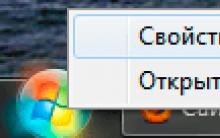
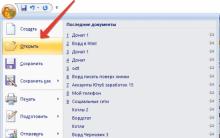







Как дозвониться человеку, если он включил режим «Не беспокоить Как убрать режим не беспокоить на андроиде
Разделение PDF на страницы онлайн
Самые интересные французские модные блогеры
Что означает звездочка в Вайбере на фото в контактах?
Подключение Xbox к компьютеру